キャンバス¶
承認者や決裁者などのオブジェクトをつないでルートテンプレートを作成します。
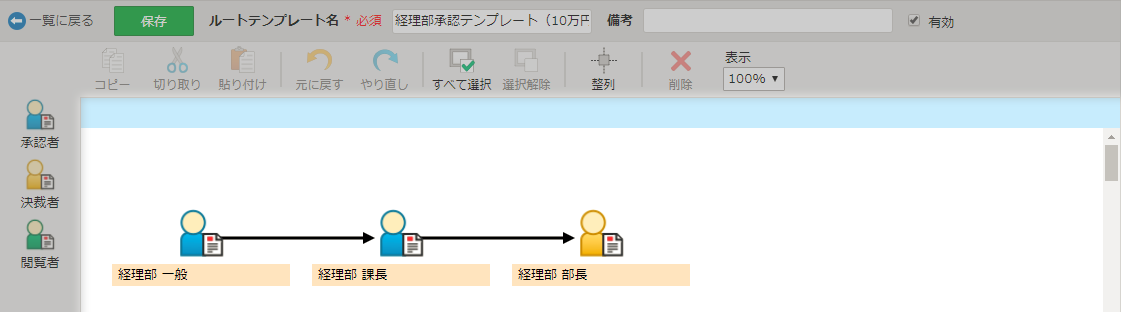
項目詳細
| 項目 | 説明 |
|---|---|
承認者オブジェクト  |
承認者を表すオブジェクトです。キャンバス上で設定した承認者の情報や承認方法を確認できます。 詳細は オブジェクトの表示 を参照ください。 承認者オブジェクトをクリックすると、承認者の追加や権限を設定する画面がキャンバスの右側に表示されます。詳細は[承認者(決裁者/閲覧者)]を参照ください。 |
決裁者オブジェクト  |
決裁者を表すオブジェクトです。キャンバス上で設定した決裁者の情報や決裁方法を確認できます。 詳細は オブジェクトの表示 を参照ください。 決裁者オブジェクトをクリックすると、決裁者の追加や権限が設定する画面がキャンバスの右側に表示されます。設定内容の詳細は[承認者(決裁者/閲覧者)]を参照ください。 |
閲覧者オブジェクト 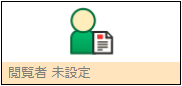 |
閲覧者を表すオブジェクトです。キャンバス上で設定した閲覧者の情報や閲覧方法を確認できます。 詳細は オブジェクトの表示 を参照ください。 閲覧者オブジェクトをクリックすると、閲覧者の追加や権限が設定する画面がキャンバスの右側に表示されます。詳細は[承認者(決裁者/閲覧者)]を参照ください。 |
ルートライン 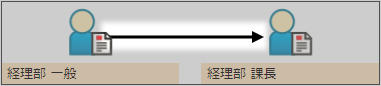 |
承認者、決裁者などのオブジェクトをつなぎます。 ルートラインの引き方については ルートラインの作成手順 を参照ください。 |
ヒント
キャンバス上では、[ツールバー]の操作の他に以下の方法でも操作できます。
| 操作 | 説明 | ||||||||||||||||||||
|---|---|---|---|---|---|---|---|---|---|---|---|---|---|---|---|---|---|---|---|---|---|
| 右クリックメニュー | キャンバス上で右クリックするとメニューが表示され、[ツールバー]と同じ操作を行うことができます。 | ||||||||||||||||||||
| ショートカットキー | キーボードのショートカットキーで以下の操作を行うことができます。
|
||||||||||||||||||||
| マウス | マウスを使って以下の操作を行うことができます。
|
